Содержание
BSP Security — Техническая поддержка
По вопросам технической поддержки просим обращаться:
+7 (861) 205-64-55 звонок по России бесплатный
[email protected] техническая поддержка
Скачать обучающий материал (1,9 МБ)
Программное обеспечение
Бесплатно ПО для установки на сервер видеонаблюдения:
- VMS 2.0, Скачать , (zip-архив, 63,5 МБ)
View Management System — бесплатный программный продукт. Предназначен для работы c NVR BSP, поддерживает до 64 камер, позволяет обьединять регистраторы между собой в единую систему видеоконтроля, как через интернет по статическому IP, так и внутри в сети. логин:admin, пароль: 123456 - UC2 software (поддержка русского языка), Скачать, (zip-архив, 19,5 МБ)
Для цифровых камер наблюдения произведенных на базе процессора TI от одного из мировых лидеров в разработке и производстве цифровых полупроводниковых микросхем Texas Instruments (США) рекомендуется некоммерческое ПО «UC». Содержание архива:
Содержание архива:
UC User ManualV1.0.8.doc
UC2_4.6_20130822_004_setup.exe
(Данное ПО работает только с моделями 0013, 0001, 0002)
ПО для поиска IP камеры в сети:
- ONVIF device manager, Скачать, (msi-архив, 20,9 МБ)
ONVIF device manager — универсальное программное обеспечение для обнаружения ONVIF IP-камер в сети. Позволяет оперативно находить камеры в сети, управлять IP-адресами и настройками камер, получать ссылки на RTSP поток и многое другое. Практически каждая цифровая камера, поддерживающая ONVIF, будет легко идентифицирована в сети. - Advanced IP Scanner, Скачать, (exe-файл, 6,2 МБ)
Advanced IP Scanner — это быстрое и надежное решение для сканирования сетей и обнаружения всего подключенного в сеть оборудования. Он позволит Вам легко и быстро получить всю необходимую информацию об IP-адресах подключенных камер наблюдения.
- WinPcap 4.1.2, Скачать, (zip-архив, 9,8 МБ)
WinPcap 4.1.2 — отличный инструмент для поиска ip-видеокамер в сети. - SADP, Скачать — (exe-файл, 22,2 МБ)
SADP — Данная программа предназначенна для поиска IP адресов камер BSP в разных подсетях локальной сети. - DeviceSearch, Скачать — (exe-файл, 155КБ МБ)
DeviceSearch — Данная программа предназначенна для поиска IP адресов камер в разных подсетях локальной сети.
Другое ПО:
- 264toAVI, Скачать — (rar — архив, 200КБ)
264toAVI — конвертер H.264 в AVI - General Device Manage, Скачать — (rar — архив, 1,5МБ)
General Device Manage — Программа для поиска, изменения IP адресов камер и NVR с Xmeye прошивкой - UC Browser, Скачать — (exe — файл, 50МБ)
UC Browser — Браузер UC на Windows для просмотра камер с поддержкой NPAPI, так же поддерживает работу с IETab для просмотра камер с элементами ActiveX - TeamViewer, Скачать — (exe — файл, 7,8МБ)
TeamViewer — Программа для удаленного подключения к компьютеру.
- mPlayer, Скачать — (rar — 1.3МБ)
mPlayer, — Плеер для воспроизведение видео в кодеке H.265 - I8&mp4 player, Скачать — (rar — 0.6МБ)
I8&mp4 player, Плеер воспроизведения видео в формате I8 и MP4 - AnyDesk, Скачать — (exe — файл, 1,42МБ) Программа для удаленного доступа к ПК
- Onvif CMS, Скачать — (exe — файл, 20МБ)
- Плагин WebCMS, Скачать — (exe — файл, 1.0МБ)
Плагин WebCMS — для корректной работы в Web Interface IP-камеры - Плагин для PTZ, Скачать — (exe — файл, 1.0МБ)
Плагин IPCamera V1.8.1- для корректной работы в Web Interface PTZ-камеры, плагин преднозначин для PTZ камер с прошивкой 1.29-1.32
Информация, которую полезно знать:
- Гарантийные обязательста
- Опции и настройки видеооборудования
- Важно: подключение IP-камеры к питанию
- Глоссарий сетевого видеонаблюдения
- Учет версий прошивок IP камер
- Учет версий ПО BSP VMS
Инструкции к программному обеспечению:
- Инструкция по подключению камер к ПО BSP VMS
- Инструкция по подключению модулей к ПО BSP VMS
- Инструкция по подключению камер к ПО MILESIGHT
- Инструкция по подключению камер к ПО ЛИНИЯ
- Инструкция по подключению камер к ПО Трассир
- Инструкция по подключению камер к ПО MACROSCOP
- Описание программого обеспечения UC
- Инструкция по подключению камер к ПО Интеллект (Axxon)
- Инструкция по подключению камер к ПО Luxriot
- Инструкция по подключению камер к ПО Onvif CMS
- Инструкция по подключению камер к ПО SmartStation
- Инструкция по подключению камер к облачному сервису xmeye.
 net
net - Инструкция по подключению NVR к ПО VMC
Каталог ComOnyX | IP-видеорегистраторы
16 канальный сетевой видеорегистратор (NVR), H.265 / H.264 при разрешение записи от 1Mp до 8Mp, 1хHDD SATA до 8Тб (HDD в комплект не входит), максимальная общая пропускная способность 80 Мбит/с, 2 USB, видео выход VGA/HDMI с разрешением до 4К, CMS, просмотр с мобильных устройств, облачные технологии (P2P, Cloud), ONVIF, 300х53х277, 1.52кг, DC 12V ( в комплекте блок питания 2А, USB мышь). Арт.500-417
подробное описание
16 канальный сетевой видеорегистратор (NVR), H.265 / H.264 при разрешение записи от 1Mp до 8Mp, 2хHDD SATA до 8Тб (HDD в комплект не входит), максимальная общая пропускная способность 80 Мбит/с, 2 USB, видео выход VGA/HDMI с разрешением до 4К, CMS, просмотр с мобильных устройств, облачные технологии (P2P, Cloud), ONVIF, 378х52х330, 3.06кг, DC 12V ( в комплекте блок питания 5А, USB мышь). Арт.500-421
подробное описание
16 канальный FACE Recognition PoE сетевой видеорегистратор (NVR), H.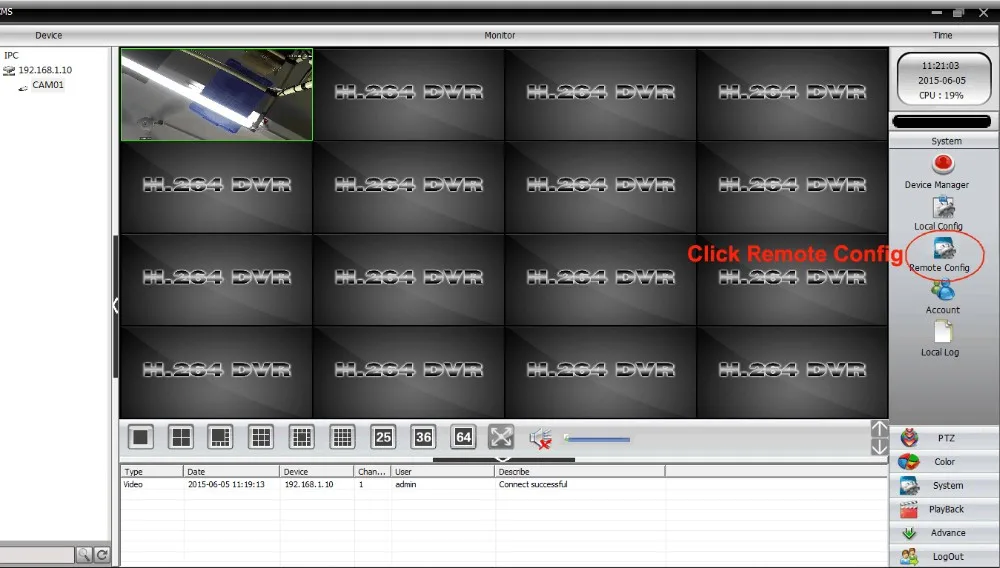 265 / H.264 при разрешении записи от 1Мп до 8Мп, 1хHDD SATA до 8Тб (HDD в комплект не входит) максимальная общая пропускная способность 168 Мбит/с, 8x PoE RJ45 портов до 30Вт каждый, общее потребление PoE до 104Вт, 3 USB, видео выход VGA/HDMI с разрешением до 4К, CMS, просмотр с мобильных устройств, облачные технологии (P2P, Cloud), ONVIF, 300X54X302мм, 2.6кг, DC 48V ( в комплекте блок питания 3.75А, USB мышь). Арт.500-419
265 / H.264 при разрешении записи от 1Мп до 8Мп, 1хHDD SATA до 8Тб (HDD в комплект не входит) максимальная общая пропускная способность 168 Мбит/с, 8x PoE RJ45 портов до 30Вт каждый, общее потребление PoE до 104Вт, 3 USB, видео выход VGA/HDMI с разрешением до 4К, CMS, просмотр с мобильных устройств, облачные технологии (P2P, Cloud), ONVIF, 300X54X302мм, 2.6кг, DC 48V ( в комплекте блок питания 3.75А, USB мышь). Арт.500-419
подробное описание
16 канальный FACE Recognition PoE сетевой видеорегистратор (NVR), H.265 / H.264 при разрешении записи от 1Мп до 8Мп, 2хHDD SATA до 8Тб (HDD в комплект не входит) максимальная общая пропускная способность 168 Мбит/с, 8x PoE RJ45 портов до 30Вт каждый, общее потребление PoE до 156Вт, 3 USB, видео выход VGA/HDMI с разрешением до 4К, CMS, просмотр с мобильных устройств, облачные технологии (P2P, Cloud), ONVIF, 300X54X302мм, 2.6кг, DC 48V ( в комплекте блок питания 3.75А, USB мышь). Арт.500-425
подробное описание
4 канальный PoE сетевой видеорегистратор (NVR), H.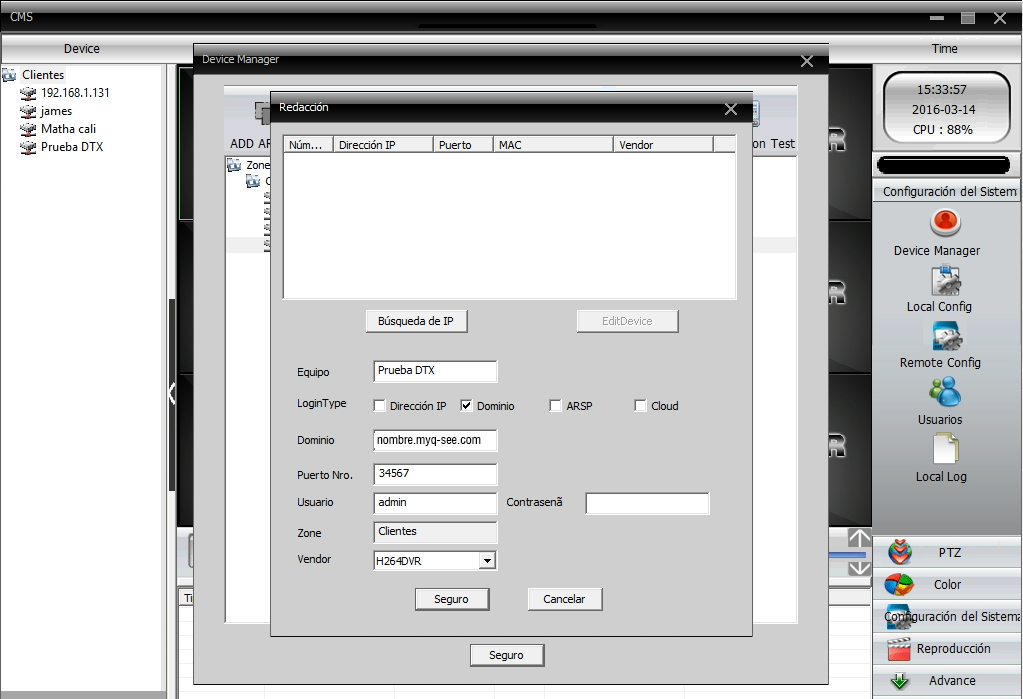 265 / H.264 при разрешении записи от 1Мп до 8Мп, 1хHDD SATA и 1xHDD E-SATA до 8Тб (HDD в комплект не входит) максимальная общая пропускная способность 50 Мбит/с, 4x PoE RJ45 порта до 30Вт каждый, общее потребление PoE до 30Вт, 3 USB, видео выход VGA/HDMI с разрешением до 4К, CMS, просмотр с мобильных устройств, облачные технологии (P2P, Cloud), ONVIF, 300х53х218мм, 2.01кг, DC 48V ( в комплекте блок питания 1.2А, USB мышь). Арт.500-407
265 / H.264 при разрешении записи от 1Мп до 8Мп, 1хHDD SATA и 1xHDD E-SATA до 8Тб (HDD в комплект не входит) максимальная общая пропускная способность 50 Мбит/с, 4x PoE RJ45 порта до 30Вт каждый, общее потребление PoE до 30Вт, 3 USB, видео выход VGA/HDMI с разрешением до 4К, CMS, просмотр с мобильных устройств, облачные технологии (P2P, Cloud), ONVIF, 300х53х218мм, 2.01кг, DC 48V ( в комплекте блок питания 1.2А, USB мышь). Арт.500-407
подробное описание
8 канальный FACE Recognition PoE сетевой видеорегистратор (NVR), H.265 / H.264 при разрешении записи от 1Мп до 8Мп, 2хHDD SATA и 1xHDD E-SATA до 8Тб (HDD в комплект не входит) максимальная общая пропускная способность 128 Мбит/с, 8x PoE RJ45 портов до 30Вт каждый, общее потребление PoE до 67Вт, 3 USB, видео выход VGA/HDMI с разрешением до 4К, CMS, просмотр с мобильных устройств, облачные технологии (P2P, Cloud), ONVIF, 380х50х340мм, 3.3кг, DC 48V ( в комплекте блок питания 2А, USB мышь)
подробное описание
8 канальный FACE Recognition PoE сетевой видеорегистратор (NVR), H.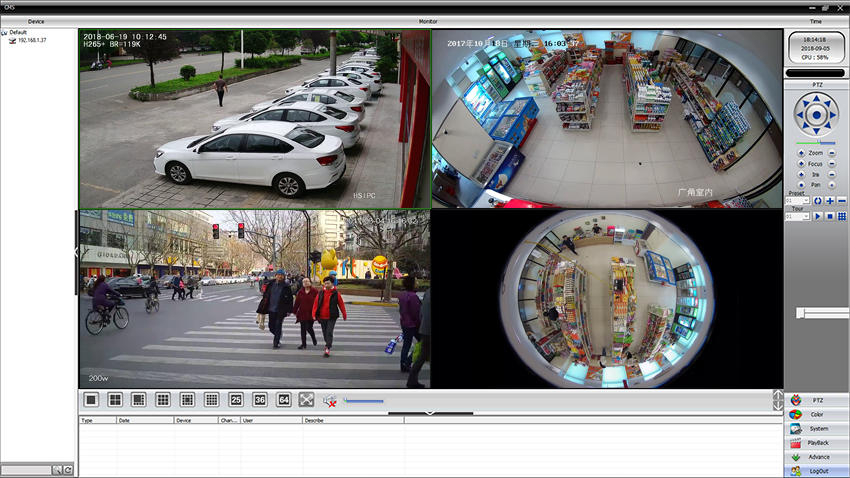 265 / H.264 при разрешении записи от 1Мп до 8Мп, 1хHDD SATA до 8Тб (HDD в комплект не входит) максимальная общая пропускная способность 128 Мбит/с, 8x PoE RJ45 портов до 30Вт каждый, общее потребление PoE до 58Вт, 3 USB, видео выход VGA/HDMI с разрешением до 4К, CMS, просмотр с мобильных устройств, облачные технологии (P2P, Cloud), ONVIF, 300х53х218мм, 2.01кг, DC 48V ( в комплекте блок питания 1.5А, USB мышь). Арт.500-415
265 / H.264 при разрешении записи от 1Мп до 8Мп, 1хHDD SATA до 8Тб (HDD в комплект не входит) максимальная общая пропускная способность 128 Мбит/с, 8x PoE RJ45 портов до 30Вт каждый, общее потребление PoE до 58Вт, 3 USB, видео выход VGA/HDMI с разрешением до 4К, CMS, просмотр с мобильных устройств, облачные технологии (P2P, Cloud), ONVIF, 300х53х218мм, 2.01кг, DC 48V ( в комплекте блок питания 1.5А, USB мышь). Арт.500-415
подробное описание
8 канальный сетевой видеорегистратор (NVR), H.265 / H.264 при разрешение записи от 1Mp до 8Mp, 1хHDD SATA до 8Тб (HDD в комплект не входит), максимальная общая пропускная способность 80 Мбит/с, 2 USB, видео выход VGA/HDMI с разрешением до 4К, CMS, просмотр с мобильных устройств, облачные технологии (P2P, Cloud), ONVIF, 300х46х218, 1.6кг, DC 12V ( в комплекте блок питания 2А, USB мышь). Арт.500-409
подробное описание
4 канальный FACE Recognition сетевой видеорегистратор (NVR), H.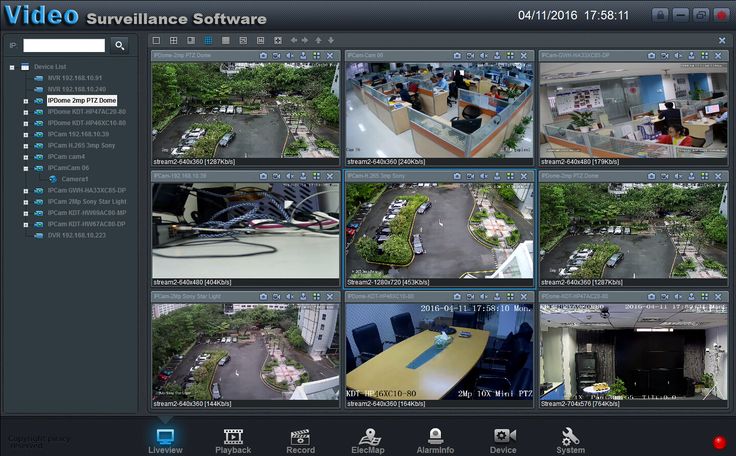 265 / H.264 при разрешении записи от 1Мп до 8Мп, 1хHDD SATA и 1xHDD E-SATA до 8Тб (HDD в комплект не входит), максимальная общая пропускная способность 50 Мбит/с, 3 USB, видео выход VGA/HDMI с разрешением до 4К, CMS, просмотр с мобильных устройств, облачные технологии (P2P, Cloud), ONVIF, 300х53х218, 1.68кг, DC 12V ( в комплекте блок питания 2А, USB мышь). Арт.500-403
265 / H.264 при разрешении записи от 1Мп до 8Мп, 1хHDD SATA и 1xHDD E-SATA до 8Тб (HDD в комплект не входит), максимальная общая пропускная способность 50 Мбит/с, 3 USB, видео выход VGA/HDMI с разрешением до 4К, CMS, просмотр с мобильных устройств, облачные технологии (P2P, Cloud), ONVIF, 300х53х218, 1.68кг, DC 12V ( в комплекте блок питания 2А, USB мышь). Арт.500-403
подробное описание
8 канальный FACE Recognition сетевой видеорегистратор (NVR), H.265 / H.264 при разрешении записи от 1Мп до 8Мп, 1хHDD SATA и 1xHDD E-SATA до 8Тб (HDD в комплект не входит) максимальная общая пропускная способность 100 Мбит/с, 3 USB, видео выход VGA/HDMI с разрешением до 4К, CMS, просмотр с мобильных устройств, облачные технологии (P2P, Cloud), ONVIF, 300х53х218, 1.68кг, DC 12V ( в комплекте блок питания 2А, USB мышь). Арт.500-411
подробное описание
Диспетчер устройств ONVIF скачать | SourceForge.net
Программное обеспечение для управления сетевыми видеоустройствами
Прислано вам:
аколоменцев,
андрейврана,
майклкуз,
птицын,
sergeyhilkevich
Скачать
Получить обновления
Поделиться
Windows
ONVIF Device Manager — это сетевой видеоклиент (NVC) для управления сетевыми видеопередатчиками (NVT), сетевым хранилищем видео (NVS) и устройствами сетевой видеоаналитики (NVA). Реализует сервисы Discovery, Device, Media, Imaging, Analytics, Events и PTZ. Написан на C# и использует ffmpeg для декодирования мультимедиа.
Реализует сервисы Discovery, Device, Media, Imaging, Analytics, Events и PTZ. Написан на C# и использует ffmpeg для декодирования мультимедиа.
Руководство пользователя на английском языке
https://wiki.allprojects.info/display/ODMDOC/ONVIF+Device+Manager.+Installation+and+User+Guide
Руководство пользователя на русском языке
https://wiki.allprojects.info/ дисплей/ODMDOC/RU
Функции
- Обнаружение устройства
- Мониторинг в реальном времени
- Конфигурация службы
- Обработка событий
- Калибровка видеоаналитики
- Обновление прошивки
- Резервное копирование и восстановление конфигурации
Образцы проектов
Деятельность по проекту
Просмотреть все действия >
{{ this.obj.activity_extras.summary }}
{{/каждый}}
Категории
Потоковое вещание, видео, веб-службы
Лицензия
Стандартная общественная лицензия GNU версии 2.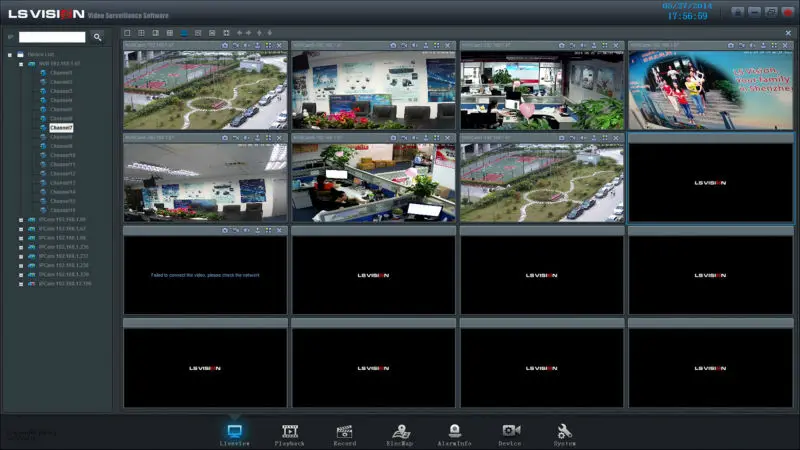 0 (GPLv2)
0 (GPLv2)
Подпишитесь на Диспетчер устройств ONVIF
Веб-сайт диспетчера устройств ONVIF
Управление устройствами Apple для ИТ-специалистов и предприятий | Джамф Про
Управляйте и защищайте Apple на работе.
Jamf Pro включает в себя множество функций, которые помогают упростить развертывание устройств, анализировать данные инвентаризации и легко реагировать на угрозы безопасности. Независимо от того, есть ли у вас несколько iPad или десятки тысяч устройств Mac, iPhone, iPad и Apple TV, у Jamf есть интуитивно понятное решение для каждой организации любого размера, отвечающее любому уровню технологических потребностей.
Попробуйте Jamf бесплатно
Оцените этот проект
Войдите, чтобы оценить этот проект
Рейтинг пользователей
4.2
из 5 звезд
★★★★★
★★★★
★★★
★★
★
легкость
1 из 5
2 из 5
3 из 5
4 из 5
5 из 5
3 / 5
функции
1 из 5
2 из 5
3 из 5
4 из 5
5 из 5
4 / 5
дизайн
1 из 5
2 из 5
3 из 5
4 из 5
5 из 5
4 / 5
поддержка
1 из 5
2 из 5
3 из 5
4 из 5
5 из 5
3 / 5
Отзывы пользователей
Отфильтровать отзывы:
Все
Самая быстрая, лучшая и простая программа для обнаружения Wi-Fi-камер, которую я когда-либо видел!!!!
Так чертовски просто и легко использовать, это удивительно.
- Пример
winform после публикации проекта при установке исполняемого файла.
видео player.host.exe не удалось развернуть
System.IO.FileNotFoundException: не удалось загрузить файл или сборку «video.player.net.dll» или одну из ее зависимостей. Указанный модуль не может быть найден.
Имя файла: ‘video.player.net.dll’ Работает хорошо,
пожалуйста, сделайте версию для Android. 😉Было бы неплохо обновить проект до Visual Studio 2017 (- 2019) версия.
Есть надоедливая FSharp.Core.dll.Очень быстрая подача видео с камер для управления PTZ, быстрее, чем у любого платного продукта, который я видел, за исключением
Читать больше отзывов >
Дополнительные сведения о проекте
Языки
Английский, русский
Предполагаемая аудитория
Информационные технологии, телекоммуникационная отрасль, продвинутые конечные пользователи, системные администраторы, безопасность, проектирование
Пользовательский интерфейс
.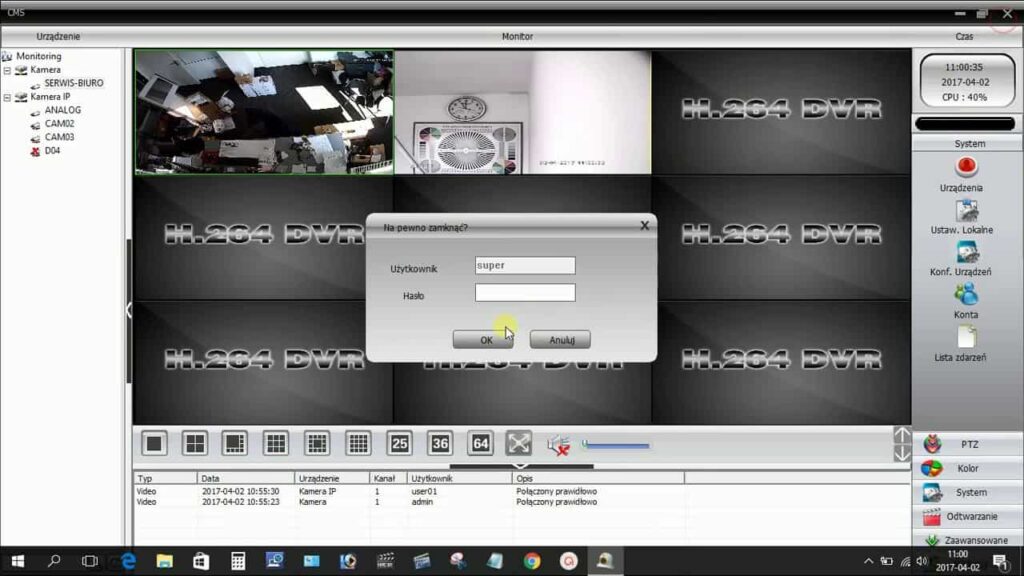 NET/Mono
NET/Mono
Язык программирования
С#, С++
2010-09-29
Сообщить о неприемлемом содержимом
Обзор и загрузка диспетчера устройств
ONVIF (проверка IP-камер)
Если вы хотите проверить свою IP-камеру, чтобы убедиться, что она совместима с ONVIF, просто используйте диспетчер устройств ONVIF. Это БЕСПЛАТНОЕ программное обеспечение (вы можете найти его здесь).
Прочтите эту статью, чтобы программа работала так, как показано на рисунке ниже.
Краткое видео о диспетчере устройств ONVIF
Вот видео с более подробной информацией (размещено на YouTube).
Что такое диспетчер устройств ONVIF?
ONVIF Device Manager — это БЕСПЛАТНОЕ программное обеспечение, используемое для тестирования и управления сетевыми видеопередатчиками, такими как IP-камеры, цифровые видеорегистраторы, сетевые видеорегистраторы и кодеры, которые совместимы с протоколом ONVIF.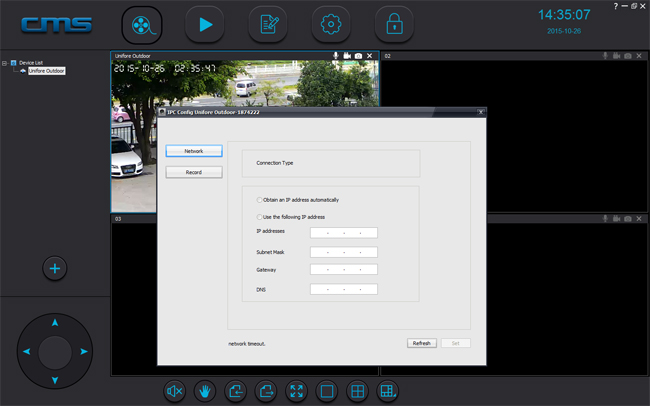 Он был разработан компанией Synesis, расположенной в Москве, Россия, и распространяется под лицензией GNU General Public License.
Он был разработан компанией Synesis, расположенной в Москве, Россия, и распространяется под лицензией GNU General Public License.
==> Если вы не знаете, что такое ONVIF, я настоятельно рекомендую вам прочитать статью: Что такое ONVIF, в которой есть хорошее введение по теме, а также статью Протокол ONVIF, преимущества и недостатки, в котором подробно показана важная информация, которую вы должны знать.
Загрузите диспетчер устройств ONVIF
Последней версией диспетчера устройств ONVIF является 2.2.5.
По крайней мере, это последняя официальная версия, которую я смог найти доступной для скачивания (на всякий случай, если у вас есть более новая версия, пожалуйста, оставьте комментарий под этой статьей).
Просто нажмите на ссылку ниже, чтобы загрузить диспетчер устройств ONVIF 2.2.5.
>> Щелкните здесь, чтобы загрузить приложение ONVIF Device Manager
Интерфейс ONVIF Device Manager
Интерфейс программы очень прост.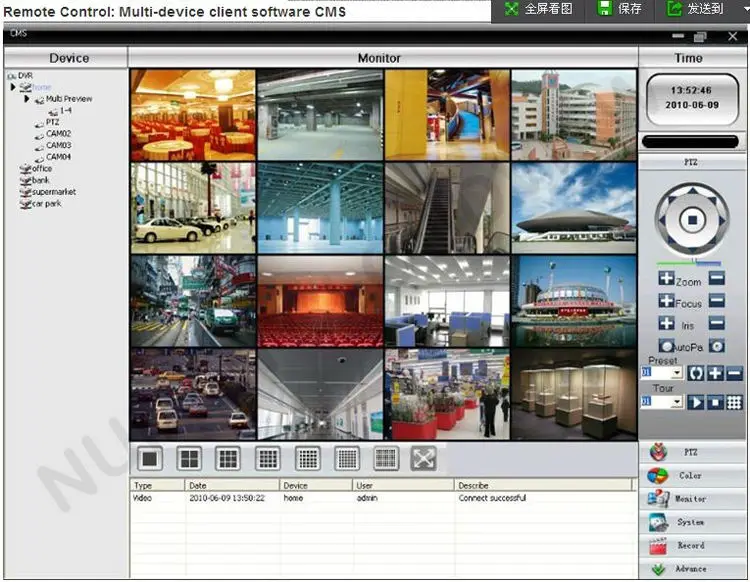 С левой стороны есть поля для ввода имени пользователя и пароля, которые программное обеспечение должно использовать при попытке подключения к камере, а также основная информация о найденной IP-камере.
С левой стороны есть поля для ввода имени пользователя и пароля, которые программное обеспечение должно использовать при попытке подключения к камере, а также основная информация о найденной IP-камере.
Обратите внимание на кнопку « Добавить » в левом нижнем углу, которая позволяет вручную ввести IP-адрес камеры, если программа не нашла камеру автоматически.
После нажатия этой кнопки открывается новое окно для ввода информации.
Просто замените IP-адрес и не меняйте остальную информацию, которая там есть. Как вы можете видеть на картинке, я просто ввожу IP-адрес 192.168.2.180 , чтобы диспетчер устройств ONVIF мог найти мою IP-камеру в сети.
Если ваша IP-камера использует другой порт ONVIF, отличный от 80, просто введите номер порта после IP-адреса и используйте двоеточие (:) для разделения информации:
, например: http://192.168.2.180: 8899 /onvif/device_service
Примечание: В большинстве случаев вам не нужно менять номер порта, однако иногда IP-камера поставляется с другой настройкой порта ONVIF.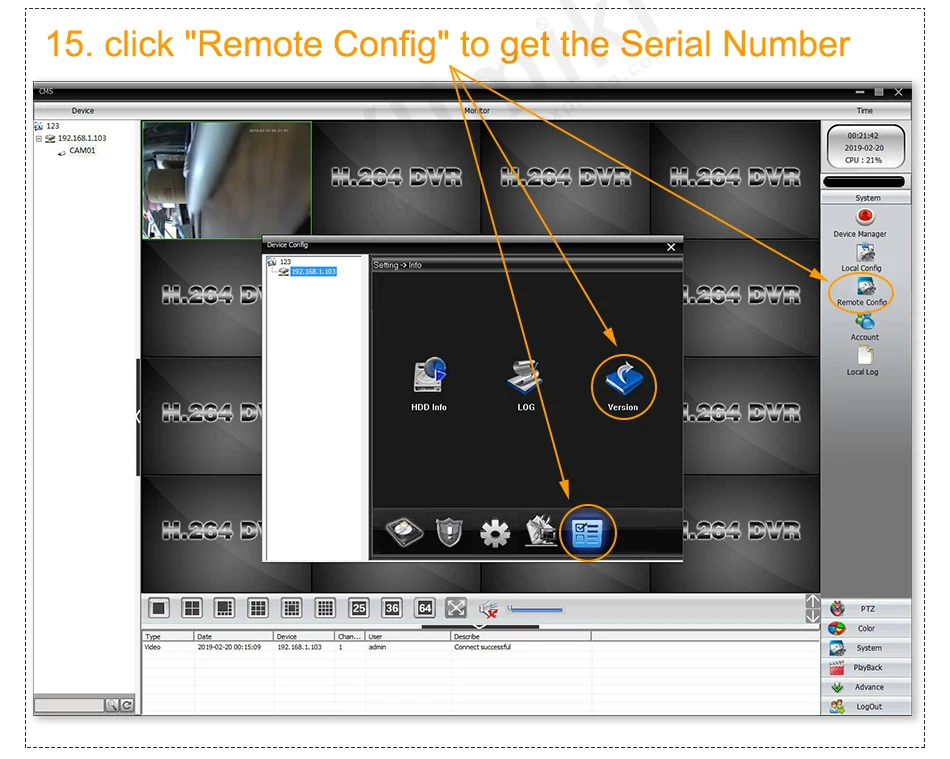 Просто проверьте руководство камеры или сетевое меню, чтобы убедиться, что у вас есть верная информация.
Просто проверьте руководство камеры или сетевое меню, чтобы убедиться, что у вас есть верная информация.
ONVIF Device Manager Информация о камере
После добавления IP-камеры в программное обеспечение вы можете выбрать камеру в левой части и просмотреть информацию в правой части программного обеспечения.
В правом верхнем углу есть меню, а в правом нижнем углу — предварительный просмотр видео в реальном времени.
Теперь это легко: вам нужно просто перемещаться по меню, чтобы проверять необходимую информацию, а также просматривать прямой видеопоток и профили, доступные в камере.
Просмотр в реальном времени с камеры
Просто нажмите на меню « просмотр в реальном времени », чтобы смотреть потоковое видео в реальном времени с вашей IP-камеры. Это доказательство того, что ваша камера работает с протоколом ONVIF.
Диспетчер устройств ONVIF может извлекать различные видеопотоки с IP-камеры с разным разрешением, частотой кадров и сжатием. Все зависит от конфигурации, которая доступна в профилях камеры.
Все зависит от конфигурации, которая доступна в профилях камеры.
Если вы видите низкокачественный или прерывистый видеопоток , не беспокойтесь, потому что это может быть связано с профилем, из которого программа извлекает видео. Вам просто нужно зайти в меню камеры и соответствующим образом настроить профили или протестировать другие профили, просто выбрав их в интерфейсе диспетчера устройств ONVIF (подробнее об этом позже).
Профили IP-камеры
Количество видеопрофилей, доступных в IP-камере, зависит от марки и модели, которую вы используете. Профессиональные камеры безопасности имеют большее количество доступных профилей (обычно в более дорогих моделях).
Диспетчер устройств ONVIF может показать вам, какой профиль извлекается из камеры и какая команда RTSP используется для потоковой передачи видео.
Подробнее см. рисунок ниже.
Вы видите текстовую строку внизу изображения?
Этот показывает rtsp://192.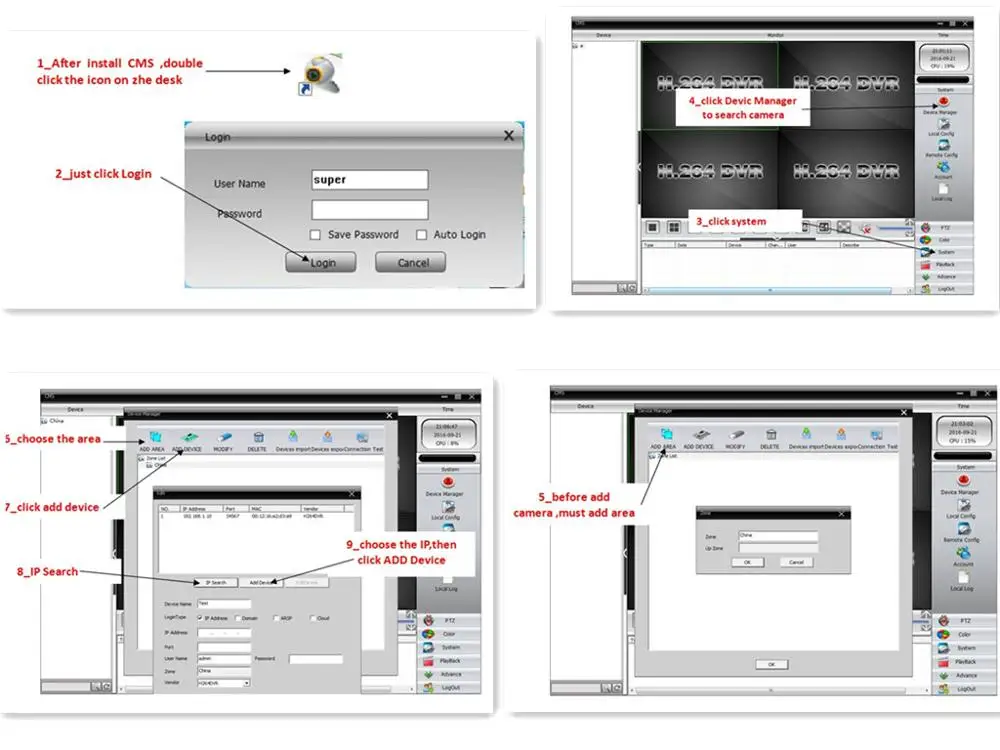 168.2.180:554/onvif/profile2/media.smp .
168.2.180:554/onvif/profile2/media.smp .
Это команда RTSP, используемая для потоковой передачи видео, и вы можете видеть, что она содержит профиль 2 , что означает, что программное обеспечение загружает профиль 2-й камеры. Качество видео зависит от конфигурации этого профиля камеры.
Меню диспетчера устройств ONVIF
См. информацию, предоставленную диспетчером устройств ONVIF Версия.
Настройки времени: Очень важно поддерживать правильную дату и время на ваших устройствах, чтобы они могли работать правильно. Вы можете проверить эту информацию здесь.
Техническое обслуживание: Можно перезагрузить устройство, просто отправив ему команды ONVIF. В этом меню показаны параметры мягкого сброса, аппаратного сброса и перезагрузки.
Настройки сети: В этом меню отображается все, что связано с сетью устройства, например IP-адрес, DHCP, порты и конфигурация DNS.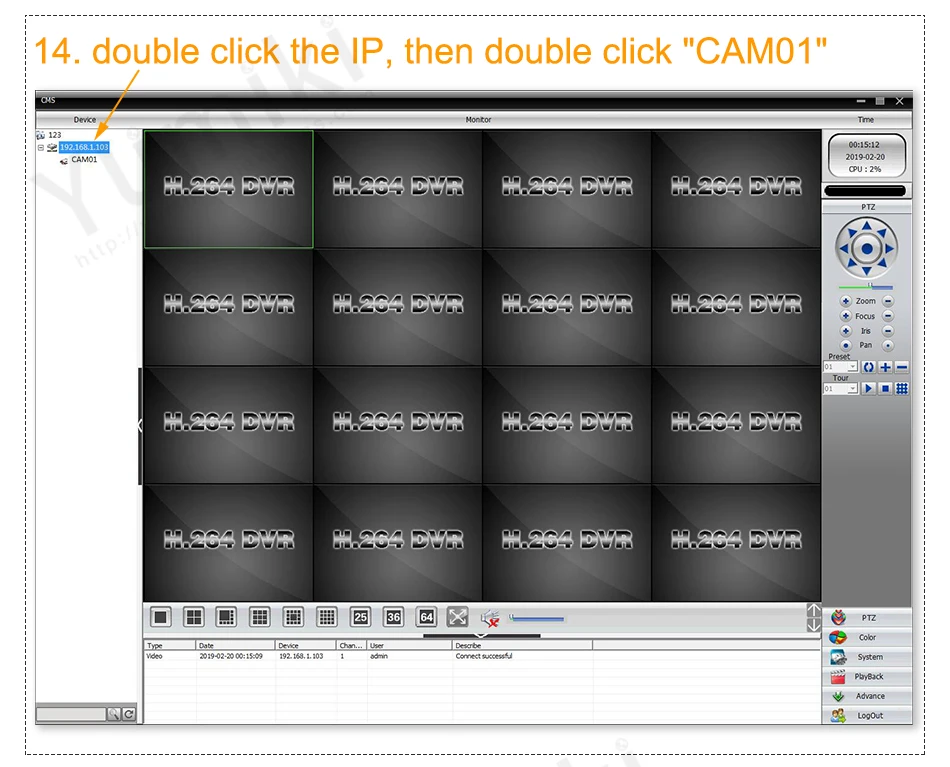
Управление пользователями: Вы можете управлять пользователями устройства из этого меню. Можно создавать, изменять, удалять и даже создавать резервные копии и восстанавливать политики.
Сертификаты: Если ваше устройство использует безопасную версию протокола http, вы можете управлять сертификатами из этого меню.
Системный журнал: Проверьте журнал непосредственно из этого меню.
Реле: Если ваша IP-камера или устройство имеют входы ввода-вывода, вы можете увидеть их здесь.
Веб-страница: Это меню позволяет вам просто проверить камеру через веб-браузер, отдельный браузер открыт для входа в систему и управления камерой.
События: Вы можете увидеть все, что происходит на устройстве, просто взглянув на это меню, которое показывает инициализацию устройства, запись и т. д. информации (как объяснялось ранее).
Потоковое видео: Вы можете изменить настройки видео, такие как разрешение, частота кадров, сжатие, GOV (группа векторов), качество и интервал кодирования.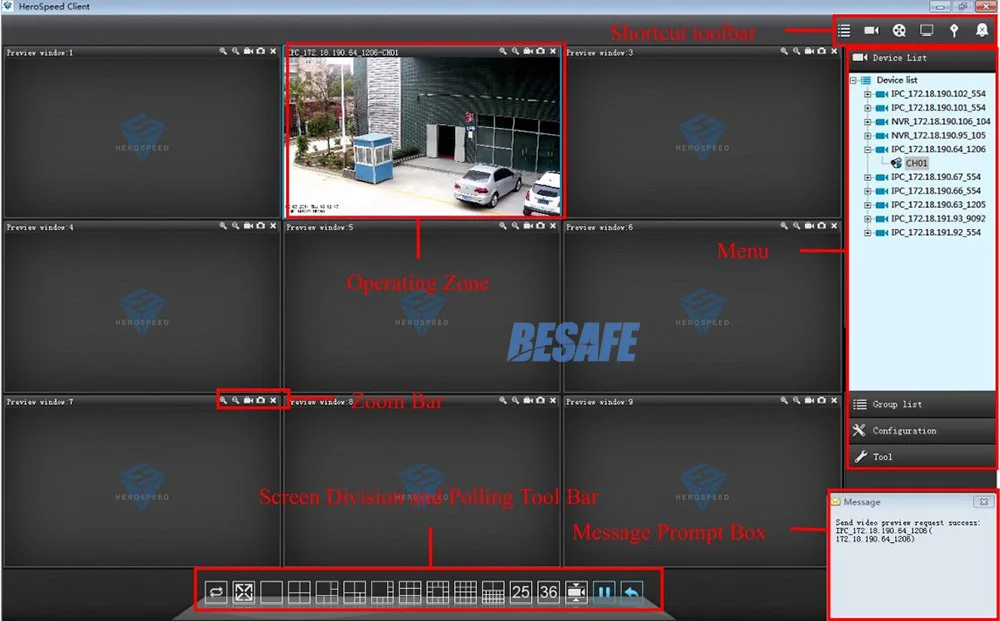
Настройки изображения: Это меню позволяет настраивать качество изображения камеры, например яркость, насыщенность цвета, баланс белого, экспозицию и т. д. . Камера или устройство должны иметь такие функции.
Управление PTZ: Если вы используете камеру PTZ, ею можно управлять из этого меню, отправляя команды, совместимые с ONVIF.
Профили: Здесь вы можете увидеть профили, доступные в камере, на изображении ниже показан пример с 7 из них (эта камера позволяет иметь до 10 профилей).
Заключение
Вы можете использовать Диспетчер устройств ONVIF для тестирования IP-камер перед их использованием с программным обеспечением и платформами для наблюдения, чтобы убедиться, что протокол реализован, а также узнать, какую версию он использует.
Пожалуйста, прочитайте другие статьи об ONVIF, так как очень важно знать как можно больше об этом протоколе.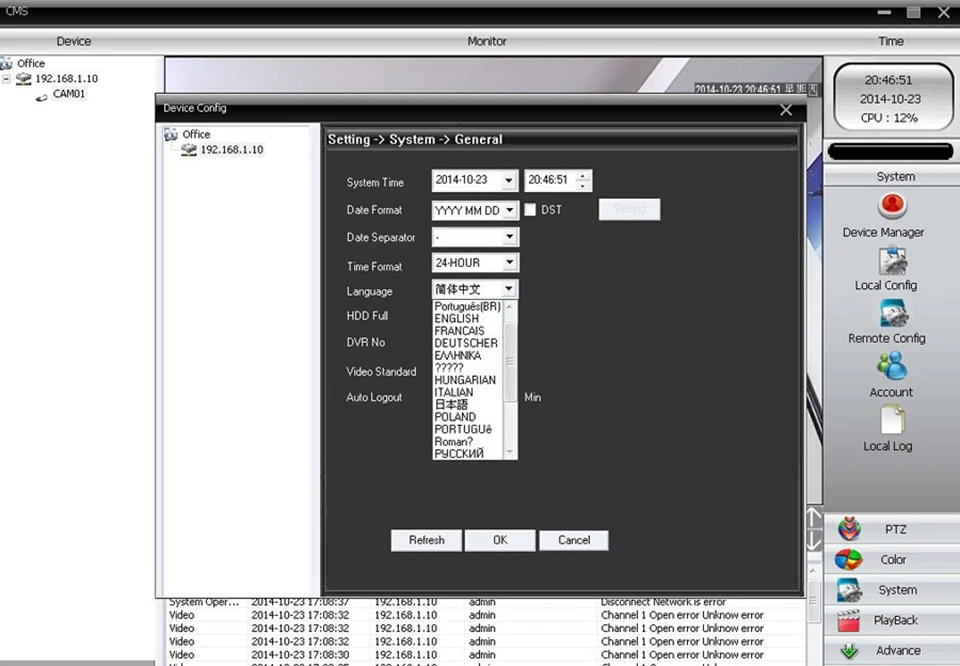

 Содержание архива:
Содержание архива: 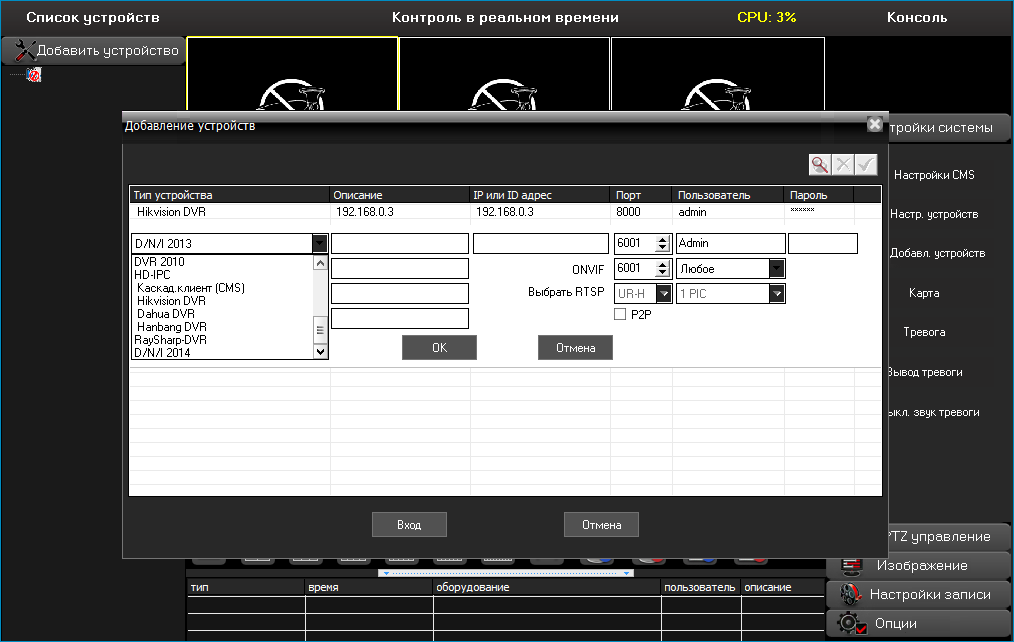

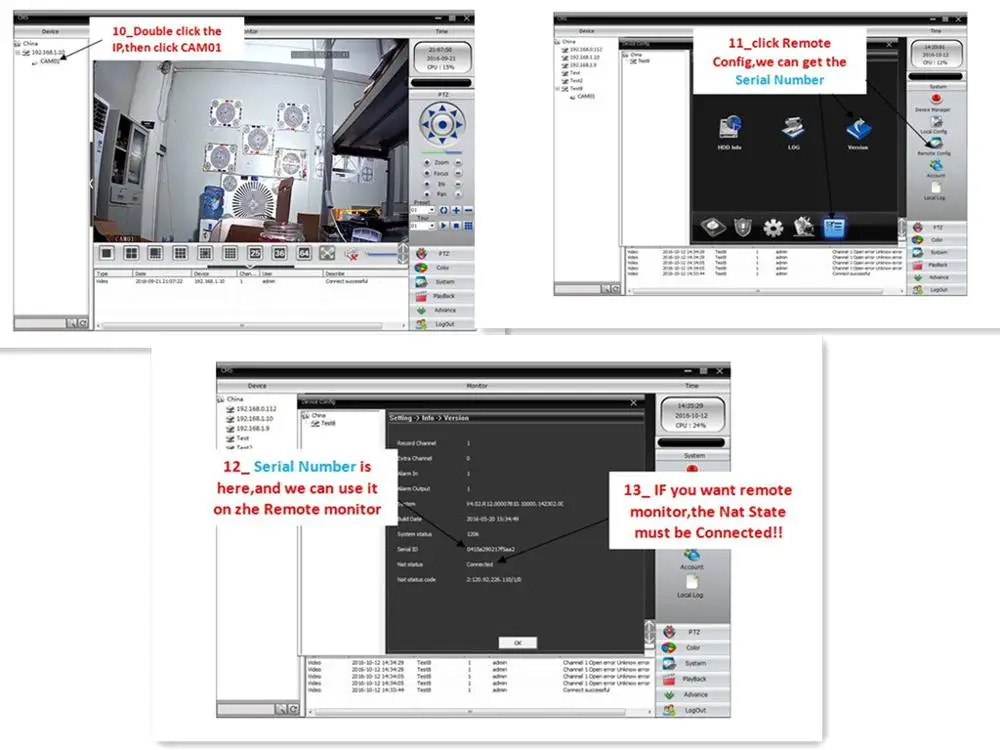 net
net